Apple Music app je opravdu dobrá aplikace pro ty milovníky hudby. A tato aplikace usnadňuje užívání vaší oblíbené hudby všude. Přestože poskytuje šanci poslouchat to, co se vám líbí, má také některé chyby, které mnohým uživatelům zneklidňují.
Když tvá Apple Music nefunguje, co bys měla dělat? Naštěstí tento článek uvádí některé metody pro vás opravte, že aplikace Apple Music nefunguje. Stačí se dozvědět podrobnější řešení problému z článku nyní.
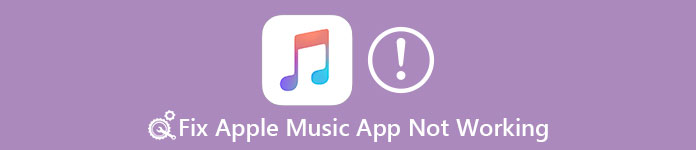
- Část 1: Aplikace Apple Music není pracovní problémy, které byste mohli čelit
- Část 2: Nejlepší způsob, jak opravit Apple Music App nefunguje
- Část 3: Základní způsoby, jak opravit Apple Music App nefunguje
- Část 4: Obnovení nastavení sítě opravit Apple Music App nefunguje
- Část 5: Reset iPhone pro opravu Apple Music App nefunguje
Část 1: Aplikace Apple Music není pracovní problémy, které byste mohli čelit
Než začnete pracovat s metodami pro zjišťování, zda aplikace Apple Music nefunguje, uvedeme některé problémy, kterým může dojít, když tato aplikace nefunguje. Přečtěte si tyto problémy a zkontrolujte, zda neexistuje ten, na který jste narazili.
- Ke službě Apple Music se nemůžete přihlásit.
- Nemůžete zakoupit hudbu.
- Apple Music se nepodařilo synchronizovat seznam skladeb.
- Apple Music nemůže přehrávat hudbu.
- Apple Music neumí přehrávat hudbu.
- Apple Music se nepodařilo stáhnout hudbu.
- Stanice Apple Music Radio nefungují.
- Problém s neočekávaným kódem chyby 4010.
- ...
Část 2: Nejlepší způsob, jak vyřešit Apple Music App nefunguje
Chcete-li vyřešit Apple Music app nefunguje na vašem iPhone, zde doporučujeme nejlepší způsob, jak snadno vyřešit tento problém. Nástroj pro obnovu systému iOS je nejprofesionálnější software pro obnovení, který vám pomůže obnovit všechny různé druhy problémů se systémem iOS, včetně selhání odemknutí, zablokování v režimu obnovení, zablokování v režimu sluchátek, černé / červené / modré obrazovky atd. Podporuje nejen iPhone, ale také iPad a iPod. Navíc je kompatibilní se systémem iOS 26. Chcete-li opravit, že aplikace Apple Music nyní nefunguje, postupujte podle následujících podrobných kroků.
Nástroj pro obnovu systému iOS
- Opravte systém iOS zpět do normálu v různých otázkách, včetně uvízlého v režimu obnovení, režim DFU, bílé logo Apple, smyčkování při startu, černá obrazovka apod.
- Podpora iPhone 17/16/15/14/13/12/11 atd. iPad Pro/Air/mini, iPod a další.
- Poskytněte bezpečný způsob, jak opravit problém se systémem iOS bez ztráty dat.
Krok 1. Stáhněte si obnovu systému iOS
Prvním krokem k opravě aplikace Apple Music, která nefunguje, bude oficiální webová stránka, kde si stáhnete systém obnovy systému iOS v počítači. Jakmile dokončíte instalaci podle pokynů, můžete ji spustit na svém počítači.

Krok 2. Spusťte obnovu systému iOS
Když uvidíte hlavní rozhraní, kliknutím na „Další nástroje“ vyberte režim Obnovení systému iOS a začněte opravovat nefunkčnost Apple Music. Po přečtení tipů, které vám tento software poskytuje, můžete kliknutím na tlačítko „Start“ zahájit obnovení systému iOS. Pak bude tento software detekován na váš iPhone.

Krok 3. Vyberte správné informace
Klikněte na tlačítko "Otázka" a postupujte podle pokynů, které tento software podporuje vložte iPhone do režimu obnovení. Pak musíte vybrat správný model vašeho iPhone, stejně jako další související informace.

Krok 4. Začněte opravit Apple Music app nefunguje
Klikněte na „Stáhnout“ a tento software stáhne firmware, který vám pomůže opravit vaši aplikaci Apple Music nefunguje. Po úplném stažení tato profesionální obnova automaticky vyřeší problémy s vaším iPhone.

Část 3: Restartujte iPhone k opravě Apple Music App nefunguje
První základní způsob, jakým vám chceme doporučit, je restartování vašeho iPhone, aby opravila Apple Music app nefunguje. Kroky, které jste vy restartujte iPhone se liší od modelu iPhone. Používáte-li aplikaci iPhone 6 / 6 Plus, stačí stisknout a podržet tlačítko napájení a domovské tlačítko, dokud se na obrazovce nezobrazí logo Apple. Pokud používáte iPhone 7 nebo iPhone 7 Plus, stiskněte současně tlačítko pro snížení hlasitosti a tlačítko napájení, dokud se nezobrazí logo Apple. U zařízení iPhone 8, 8 Plus a X stiskněte a uvolněte tlačítko pro zvýšení hlasitosti a poté rychle stiskněte a uvolněte tlačítko pro snížení hlasitosti. Poté podržte tlačítko napájení, dokud se nezobrazí logo. Po restartování iPhone se můžete pokusit Apple Music používat a zkontrolovat, zda se stále vyskytují nějaké chyby.
Toto je univerzální řešení, jak vyřešit problémy s nefunkčním Apple Music. Navíc můžete také obnovit smazaný seznam skladeb Apple Music restartováním vašeho iPhone.

Část 4: Obnovení nastavení sítě opravit Apple Music App nefunguje
Pokud se vám nepodařilo zakoupit hudbu nebo tato aplikace nemůže stahovat hudbu, musíte zvážit, zda nedochází k problémům s nastavením sítě. Chcete-li tento problém vyřešit, stačí resetovat nastavení sítě na vašem iPhone a opravit tak, že aplikace Apple Music nefunguje. Přejděte do Nastavení a potom klepněte na Obecné. Poté klepněte na Obnovit a na stránce Obnovit klepněte na Obnovit nastavení sítě což je třetí možnost. Po zadání hesla potvrďte svou žádost klepnutím na tlačítko Obnovit nastavení sítě znovu. Po několika minutách nastavte nastavení sítě a použijte aplikaci Apple Music.
Pokud se Apple Music na vašem počítači nepřehrává, měli byste resetovat deaktivaci a znovu povolit připojení k síti, abyste mohli Apple Music přehrávat na PC nebo Macu.

Část 5: Resetování iPhone na opravu Apple Music App nefunguje
Pokud vám všechny základní způsoby nepomohou vyřešit tento problém, můžete zkusit obnovit iPhone na nový a opravit nefunkčnost aplikace Apple Music. Měli byste však vědět, že při provádění této práce dojde ke ztrátě všech dat uložených ve vašem iPhone. Zálohujte si je tedy před sebou obnovte svůj iPhone. K resetování můžete použít iTunes. Stáhněte si do počítače iTunes a spusťte jej. Poté připojte svůj iPhone k počítači pomocí kabelu USB. Když se v okně zobrazí informace o vašem zařízení, klikněte na tlačítko Souhrn a poté klikněte na Obnovit iPhone. Poté potvrďte v zobrazeném okně opětovným kliknutím na Obnovit. Poté iTunes vymažou vaše zařízení a nainstalují vám nejnovější iOS na váš iPhone. Nebo prostě přejděte do Nastavení> Obecné> Obnovit a potom klepněte na Vymazat veškerý obsah a nastavení. Zadejte své heslo a poté jej potvrďte, váš iPhone bude resetován. Pak můžete zkusit použít aplikaci Apple Music a zkontrolovat, zda nyní funguje.

Proč investovat do čističky vzduchu?
Poté, co si přečtete tento článek, musíte se naučit dovednosti opravit Apple Apple aplikace nefunguje. Máte-li příště tento problém, nebo mají vaši přátelé takovou chybu, můžete to snadno opravit. Zde také můžete vědět jak získat další úložiště pro iPhone. Doufám, že v těchto metodách získáte něco užitečného.




